잡음 제거 쉽게 할 수 있는 꿀팁과 프로그램 추천(2026년 최신)
동영상에서 잡음을 쉽게 제거할 수 있는 방법은 무엇일까?
팬의 윙윙거리는 소리, 백색 소음 또는 외부 음성 등 원치않는 잡음 때문에 콘텐츠의 품질이 저하될 수 있다. 이 때문에 잡음 제거 기능은 포스트 프로덕션(영상 편집)에서 매우 중요한 기술이다.
오늘 포스팅에서는 잡음 제거에 대해 살펴보고 배경음을 줄이기 위한 몇 가지 팁을 공부한 다음 실습까지 해 보겠다.
잡음 제거에 사용할 편집 프로그램은 파워디렉터이다. AI 기능이 탑재되어 있어 잡음 제거뿐만 아니라 음성 향상, 목소리 변조, 바람소리 제거 같은 작업을 편리하게 할 수 있다.
Windows와 Mac OS에서 잡음을 제거하는 방법
파워디렉터를 사용하면 영상에 포함된 불필요한 배경 노이즈를 쉽게 제거할 수 있다. 다음 단계를 따라 제거할 수 있다:
- Windows 또는 Mac 컴퓨터에서 파워디렉터를 전체 모드로 실행한다.
- 미디어 불러오기 버튼을 클릭한다.
- 편집할 비디오를 선택하고 열기를 클릭한다. 이제 미디어 콘텐츠 폴더에 동영상의 썸네일이 표시된다.
- 해당 영상을 타임라인에 추가한다.
- 오디오 트랙을 선택한 다음 도구 모음에서 수정 / 향상 버튼을 클릭한다.
- 오디오 노이즈 제거를 선택한다.
- 이제 드롭다운 메뉴에서 배경 소음을 줄이는 방법(정적, 바람, 클릭 노이즈)을 선택한다.
- 설정을 원하는 대로 조정한다.
- 모두 적용을 클릭하여 변경 내용을 저장한다.
- 제작을 눌러 새 오디오 파일로 내보낼 수 있다.
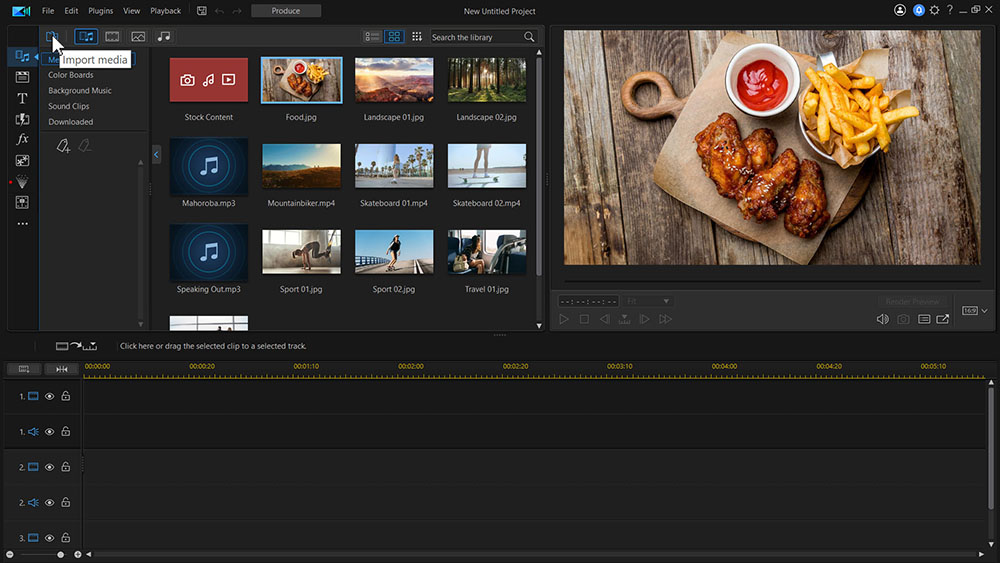
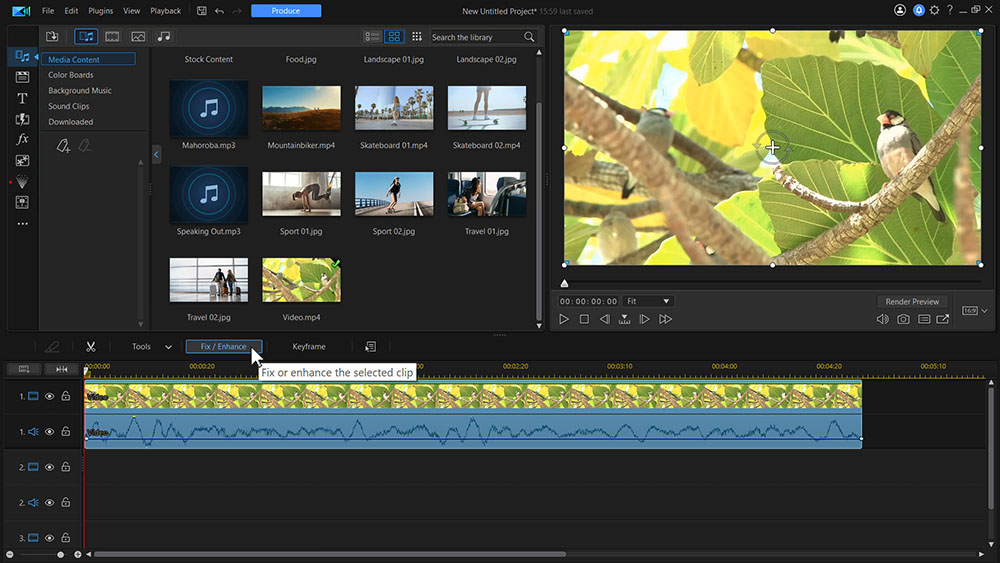
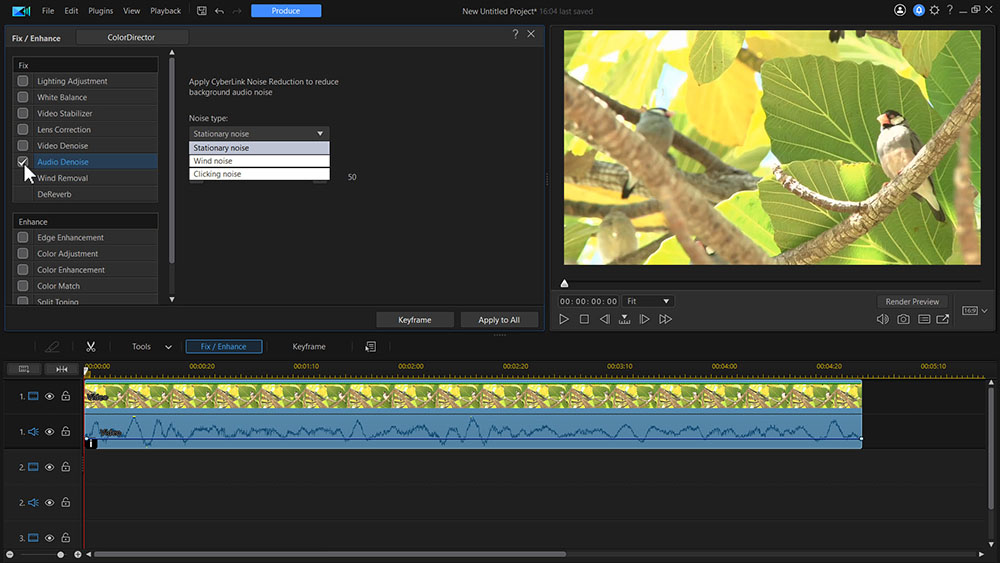
Windows에서 배경 소음을 제거하는 방법
파워디렉터로 간단하게 배경 노이즈를 제거하는 방법을 살펴봤다. 오디오 디렉터를 사용하면 좀 더 섬세한 작업을 할 수 있다. 오디오 디렉터에는 다양한 전문 오디오 편집 기능이 있어 동영상의 배경 소음 감소를 훨씬 더 효율적으로 할 수 있다.
다양한 잡음 제거 기능뿐만 아니라 오디오와 관련된 많은 전문 기능이 탑재되어 있다. 다음과 같은 배경 소음 제거 옵션이 있다:
- 파열음 제거
- 바람소리 제거
- 험 및 히스 노이즈 제거
- 클릭음 제거
- 컨투어 다이얼로그
- 왜곡 제거
- 노이즈 제거
모든 기능을 살펴보기엔 시간이 부족하니 클립 제거 기능을 사용해 잡음을 제거해 보겠다.
오디오 디렉터에서 클립 왜곡을 제거하려면 다음과 같이 할 수 있다:
- 컴퓨터에 오디오 디렉터를 다운로드하여 실행한다.
- 복원할 오디오 클립을 선택하고 타임라인에 추가한다. 기본 작업 공간에서 오디오 트랙의 컬러 파형을 볼 수 있다.
- 복원 탭의 화면 왼쪽에 있는 메뉴에서 클리핑 제거를 선택하면 동일한 제목의 팝업 창이 나타난다.
- 품질에서 드롭다운 메뉴를 눌러 높음을 클릭한다.
- 임계값에서 슬라이더 도구를 왼쪽으로 끌어 원하는 설정값에 놓는다.
- 변경 내용을 들으려면 미리보기 버튼을 선택한다.
- 작업이 만족스러우면 적용을 클릭한다.
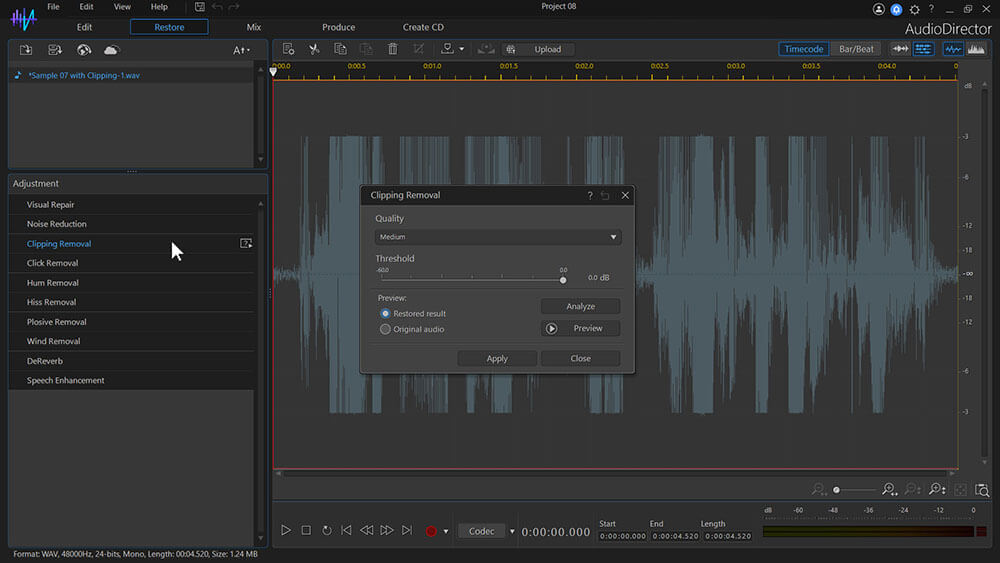
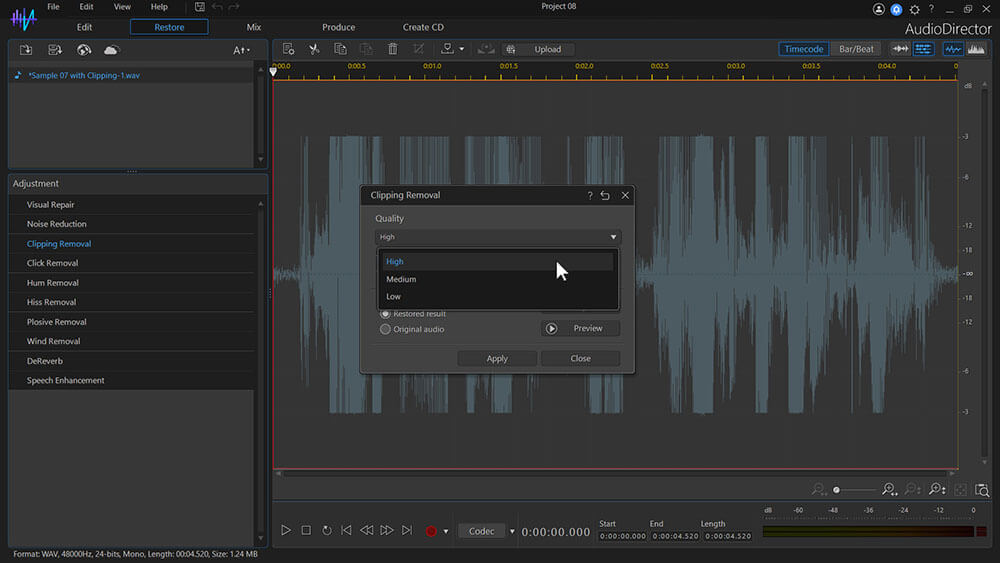
오디오 디렉터의 다른 도구를 사용하여 과도한 배경 소음을 제거하고 선명한 사운드를 연출할 수 있다.
iOS 및 안드로이드 기기 배경 소음을 제거하는 방법
다음으로 파워디렉터 앱을 사용하여 iOS 및 안드로이드 기기에서 배경 소음을 쉽게 제거하는 방법을 소개한다. 스마트폰 또는 태블릿에서 동영상의 배경 노이즈를 제거하려면 다음 단계과 같이 할 수 있다:
- 파워디렉터 앱을 받아 실행한다.
- 새 프로젝트 만들기를 선택하여 새 작업영역을 연다.
- 편집할 오디오 또는 비디오 파일을 선택하고 + 버튼으로 타임라인에 추가한다.
- 타임라인에서 클립을 선택하고 연필 아이콘을 눌러 편집 메뉴를 연다.
- 아래쪽 도구 모음에서 오디오 도구 옵션을 선택한다.
- 노이즈 제거 버튼을 클릭한다.
- 재생을 눌러 작업 결과를 확인할 수 있다.
- 화면 오른쪽 상단에 있는 제작 아이콘을 눌러 동영상으로 제작한다.
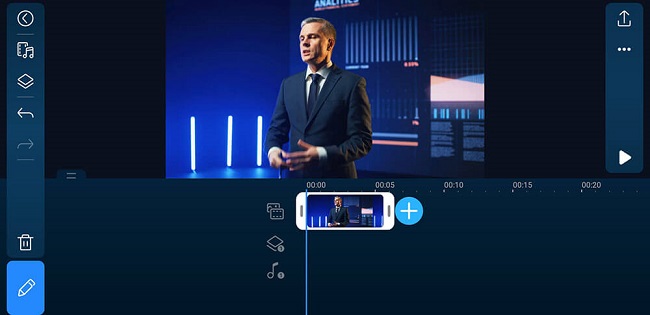
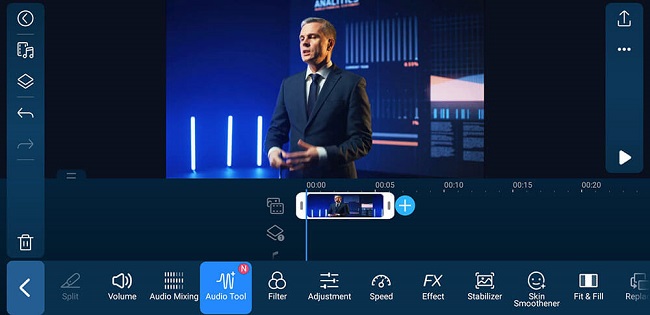
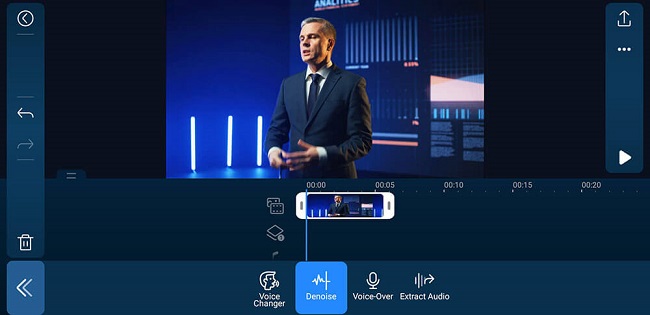
잡음 제거란?
잡음 제거는 신호 내의 노이즈를 줄이는 작업을 일컫는다. 디지털이나 아날로그 장치로 녹음을 하면 전자(Electron)가 뜨거워지고 교란되며 "흥분"되어 표준 범위에서 벗어나게 된다.
이러한 움직임은 백색 소음(히스, 윙윙거림, 끼익거림, 험 소음 등) 또는 주파수에 따라 다른 잡음을 만들게 된다. 이러한 배경 소음은 녹음의 품질을 떨어뜨리고 심하면 대화가 아예 들리지 않을 수도 있다.
1966년, 레이 돌비(Ray Dolby)는 최초의 전문 소음 저감 기술 중 하나인 Dolby Type-A를 개발했다. 이 인코딩-디코드 시스템이 바로 오늘날 전문적인 사운드 스튜디오가 사용하는 돌비 애트모스 기술의 시작이다.
하지만 굳이 돌비 애트모스가 없더라도 음성 향상, 쉿하는 소리 및 클릭 제거, 오디오 노이즈 제거, 바람 제거 등과 같은 잡음 제거 기능을 사용해 디지털 미디어에서 원하지 않는 소리를 제거할 수 있다.
잡음 제거 프로그램을 사용해야 하는 이유
오디오 및 비디오 콘텐츠의 노이즈 수준을 줄이면 분명한 이점이 있다. 아시다시피 선명하지 못한 오디오나 이해할 수 없는 콘텐츠는 영상 부분이 아무리 좋아도 결코 좋은 콘텐츠가 될 수 없다. 잡음 제거 앱은 쉽게 듣고 이해할 수 있는 고품질 콘텐츠에 최적화된 선명하고 깨끗한 오디오를 만들 수 있도록 도와준다.
녹음 시 잡음을 줄이는 팁
오디오 녹음은 대화 내용에 영향을 주지 않고 적당한 배경 음향을 넣어야 하는 매우 섬세한 작업이다. 다음은 녹음 시 배경 소음을 줄일 수 있는 팁이다:
팁 1: 스피커를 마이크 가까이 두기
녹음 시 노이즈 수준을 줄이는 가장 좋은 방법은 스피커가 마이크에 가까이 있는지 확인하는 것이다. 많은 전문가들이 이 문제를 해결하기 위해 붐 마이크 대신 고급 마이크를 사용하죠. 또한 마이크의 주파수 범위를 낮춰 녹음 시 발생하는 노이즈의 양을 줄일 수도 있다.
팁 2: 실시간 노이즈 억제 기능 사용하기
실시간 노이즈 억제 기능은 배경 소음 없이 오디오를 녹음하는 사전 예방적 방법이다. CEDAR는 야외 녹음 시 노이즈 억제가 필요한 사운드 전문가 사이에서 매우 유명한 브랜드로, 스튜디오 내 녹음 시 노이즈 억제 소프트웨어를 사용할 수 있다.
팁 3: 녹음하기 전에 외부 배경 소음 제거
사전 예방적 조치를 취함으로써 배경 잡음의 유입을 차단할 수 있다. 선풍기나 에어컨을 잠시 꺼 놓는 것처럼 배경 노이즈를 유발할 수 있는 원인을 아예 차단해 버리는 것이다. 편집 과정에서 잡음을 제거하는 것보다 더 빠르고 간편하며 저렴합니다. 밖에서 녹음을 해야만 하는 상황이라면 바람의 영향을 최소화하기 위해 바람막이 스크린을 사용한다.
잡음 제거 관련 FAQ
모두 다 비슷하게 들릴 수 있지만 분명히 다른 개념이다.
노이즈 캔슬링은 없애고자 하는 소리를 효과적으로 제거할 수 있는 새로운 소리를 인위적으로 추가해 대상 소리를 없애는 기능이다.
잡음 제거는 오디오 신호에서 원하지 않는 소음을 근본적으로 제거하는 작업이다.
잡음 억제는 실시간 디지털 처리를 활용해 배경 소음만 찾아 줄이는 기능이다.
오디오 파일의 배경에서 들리는 백색 소음(히스, 험, 휘파람, 윙윙거리는 소리 등)과 마찬가지로 디지털 사진 "노이즈"는 사진에서 볼 수 있는 임의의 결함, 입자 또는 거친 질감이다. 사진 노이즈의 두 가지 주요 유형은 색상 노이즈(색깔 얼룩)와 휘도 노이즈(알갱이 결점)이다.
사진 촬영 시 노이즈를 줄이려면 항상 카메라의 노출값을 적절하게 설정하고 가능한 한 낮은 ISO에서 사진을 촬영해야 한다. 촬영 후 사진의 노이즈를 줄이기 위해서는 사진 편집 프로그램을 사용해야 한다.
동영상의 잡음을 제거하려면 당연하게도 동영상 편집 프로그램이 필요하다. 하지만 너무 초보적인 프로그램에는 잡음 제거 기능이 없는 경우가 많으니 중급 이상의 프로그램을 사용해야 한다. 그중에서도 파워디렉터를 추천한다.

![[2026년 최신] 2D 애니메이션 프로그램 5가지 추천](https://dl-file.cyberlink.com/web/content/b3410/Thumbnail.jpg)
![[2026년 최신] AI로 얼굴 합성해 주는 프로그램 5가지 추천](https://dl-file.cyberlink.com/web/content/b3137/Thumbnail.jpg)
